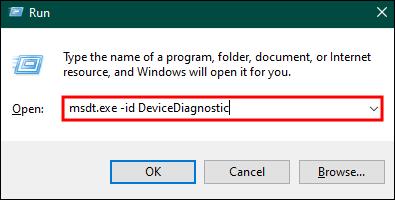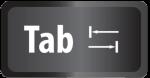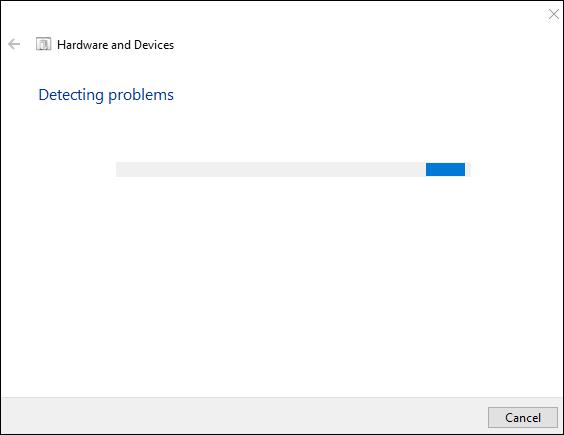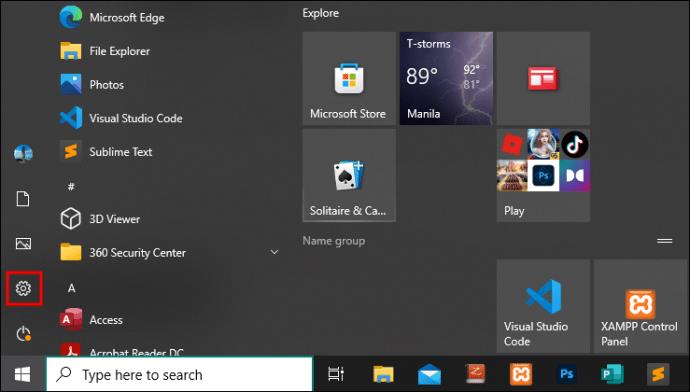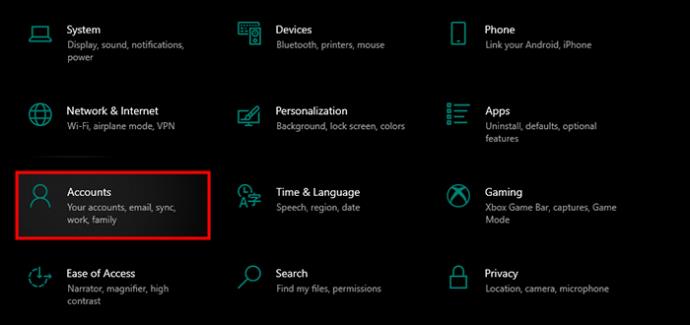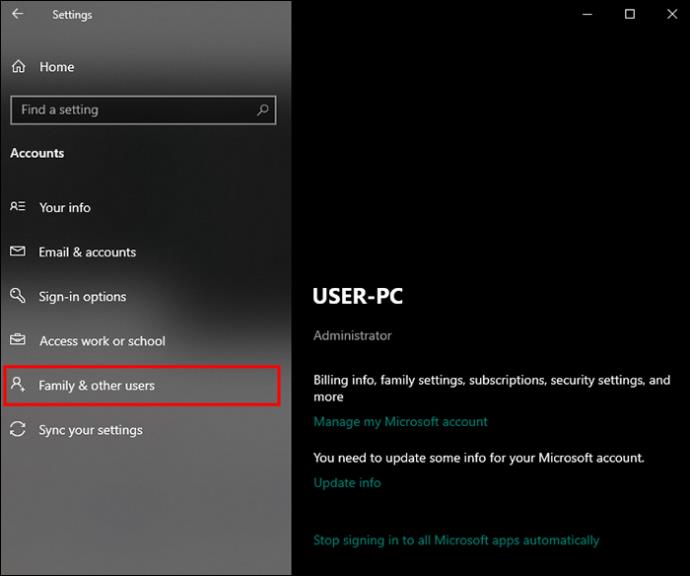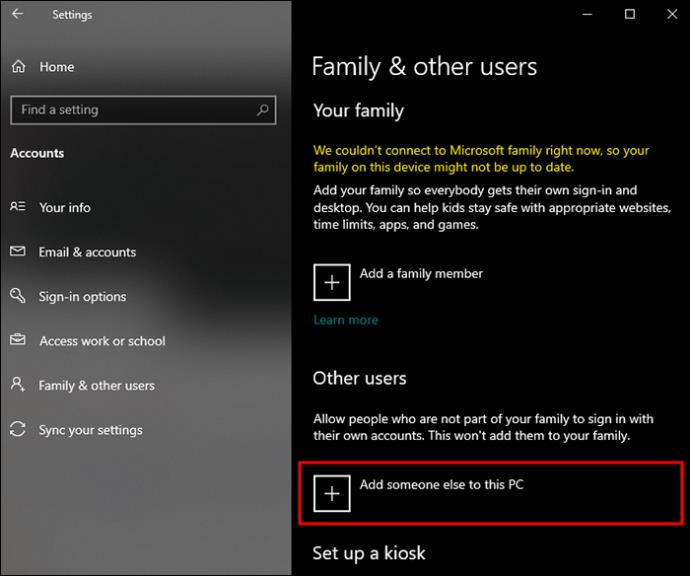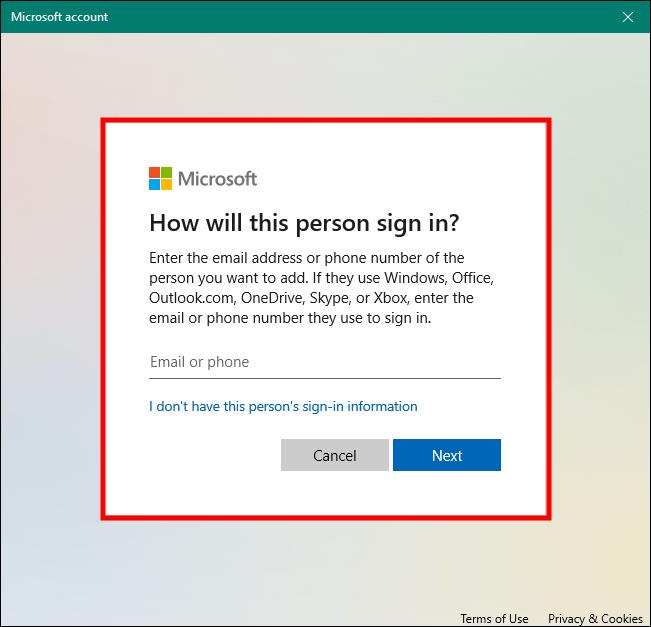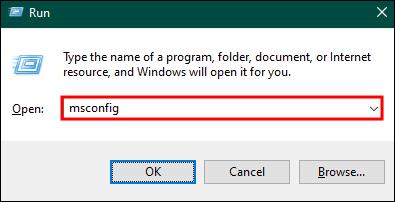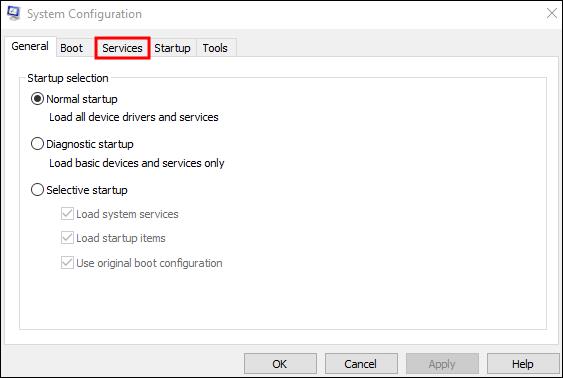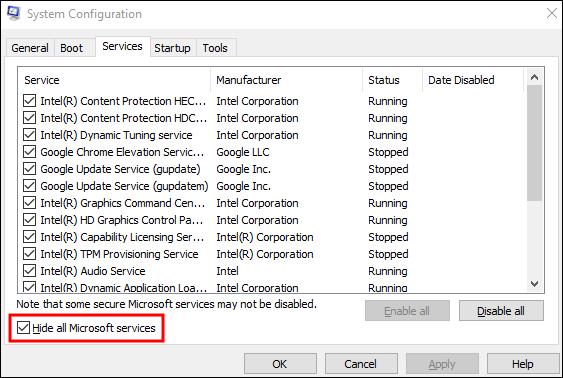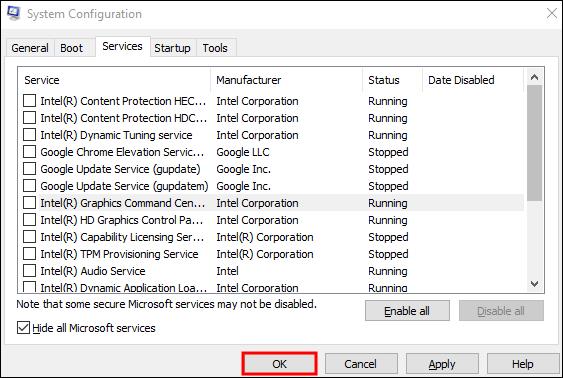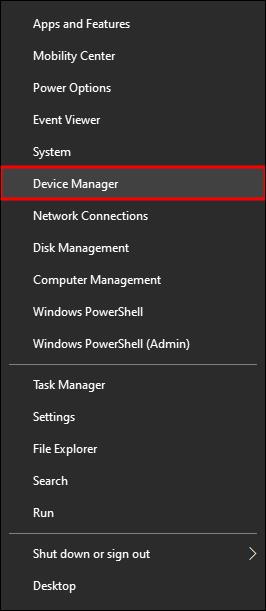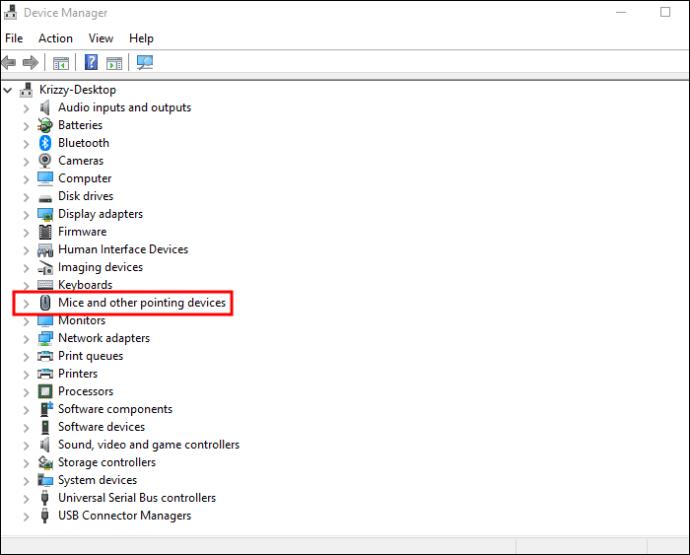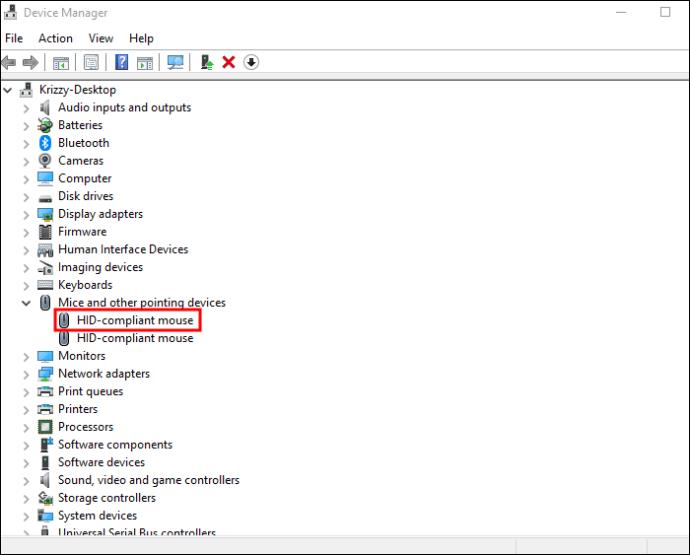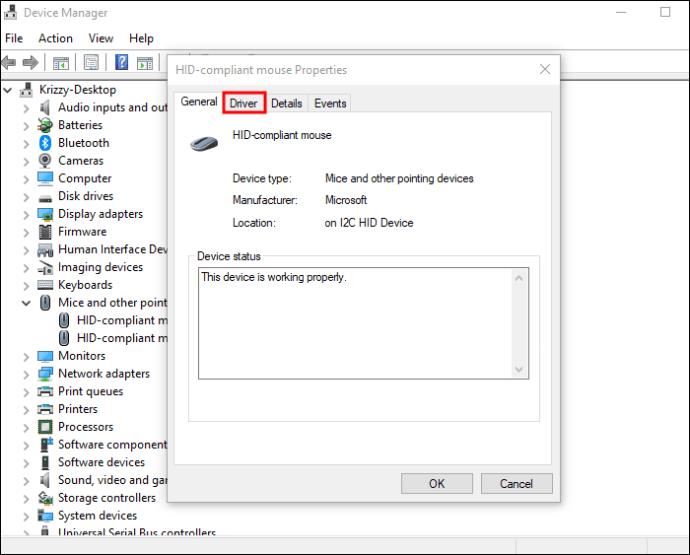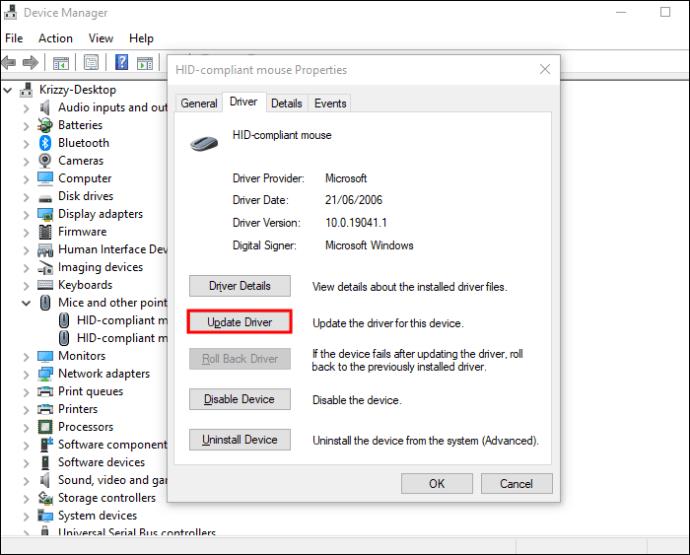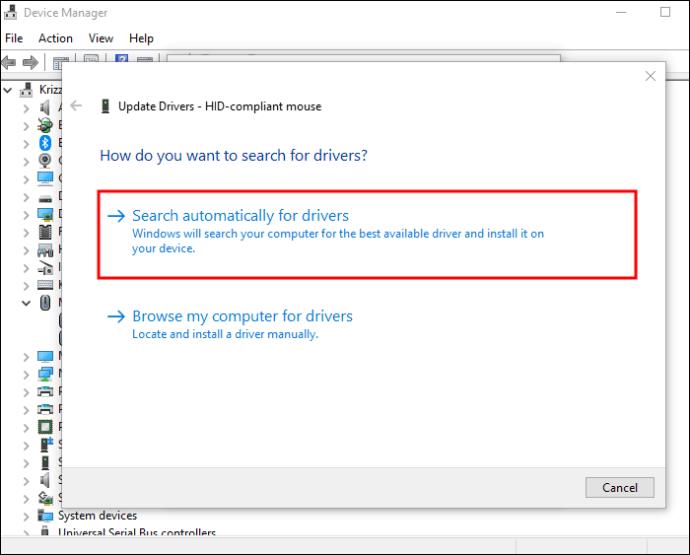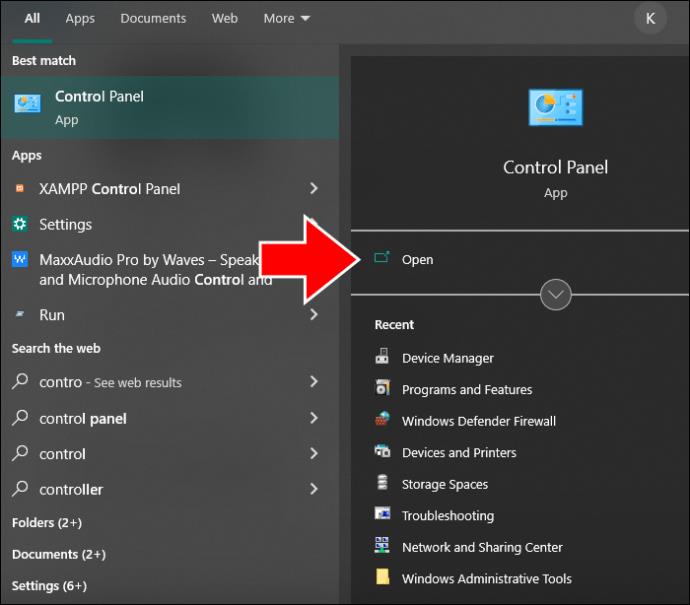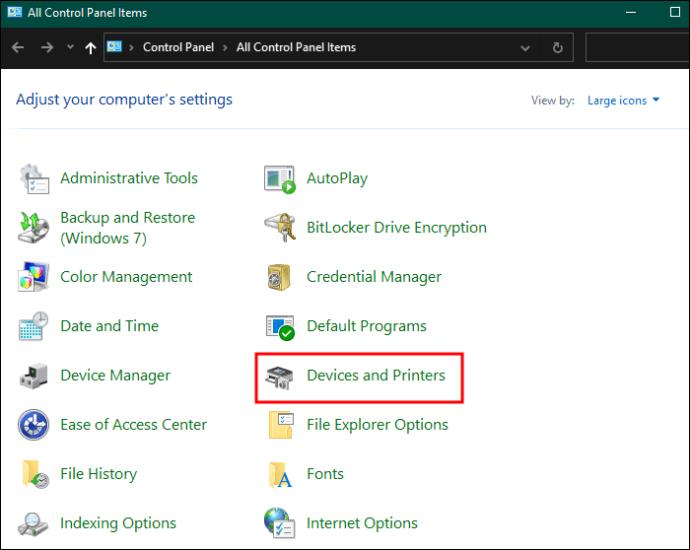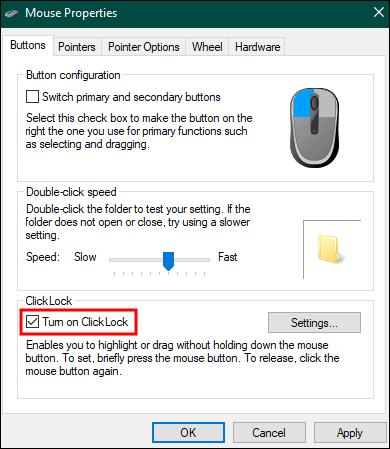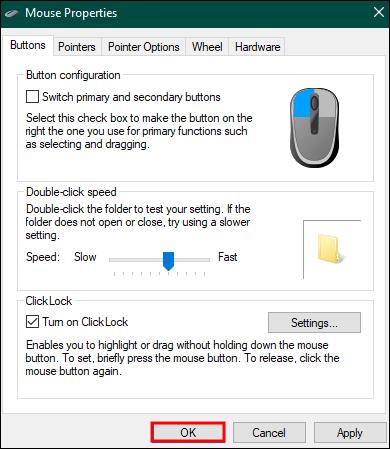Kairysis pelės mygtukas tikrai yra kažkas, be kurio neapsieisite. Jis valdo daugumą jūsų kompiuterio veiklos operacijų, todėl jis gali pradėti veikti netinkamai anksčiau nei likusi pelė. Tokiais atvejais dauguma žmonių atsisako viso periferinio įrenginio, kai jis nustoja veikti, ir nesivargina jo taisyti.

Tačiau jei jūsų pelė buvo brangi, galbūt norėsite ją išgelbėti. Laimei, priklausomai nuo problemos, jums gali būti suteikta galimybė.
Pabandykite prijungti kitą pelę
Prieš bandydami bet kokius kitus aparatinės ar programinės įrangos pelės problemų sprendimus, turėtumėte pabandyti atjungti pelę (nebent naudojate belaidę) ir vėl ją prijungti arba prijungti kitą pelę. Jei problema išlieka, problema susijusi su jūsų kompiuteriu. Jei kita pelė veikia, senoji pelė yra sugedusi.
Atlikite Hard Reset
Žymeklis gali būti nematomas ekrane dėl atsitiktinio kompiuterio gedimo. Paprastas būdas tai išspręsti yra sunkus nustatymas iš naujo. Griežtas atstatymas reiškia kompiuterio laido ištraukimą iš lizdo ir atjungimą nuo elektros.
Tačiau paprastai nerekomenduojama iš naujo nustatyti kompiuterio, nes tai gali padaryti daugiau žalos nei naudos, jei tai daroma per dažnai. Jei neišsaugojote arba nepadarėte atsarginės pažangos kopijos, taip pat gali būti prarasti duomenys. Be to, negarantuojama, kad tai išspręs sugedusios pelės problemą.
Paleiskite „Windows“ aparatinės įrangos trikčių šalinimo įrankį
Aparatinės įrangos trikčių šalinimo įrankio paleidimas nėra geras sprendimas, nes tai yra problemų aptikimo metodas. Jei ankstesni du sprendimai nepadėjo, bet vis tiek manote, kad tai aparatinės įrangos problema, „Windows“ gali padėti išspręsti šią patogią parinktį.
Norėdami paleisti „Windows“ aparatinės įrangos trikčių šalinimo įrankį, atlikite šiuos veiksmus:
- Paspauskite „Windows“ ir „R“ klavišus.

msdt.exe -id DeviceDiagnosticLange „Vykdyti“ įveskite „ “.
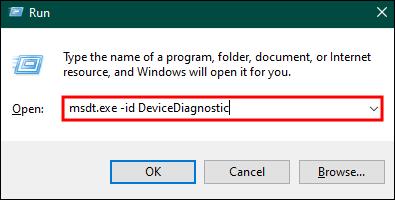
- Paspauskite „Enter“ klaviatūroje.

- Paspauskite klaviatūros klavišą „Tab“, kad pereitumėte į „Kitas“.
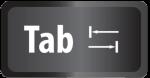
- Dar kartą paspauskite „Enter“, kad paskatintumėte trikčių šalinimo įrankį diagnozuoti.
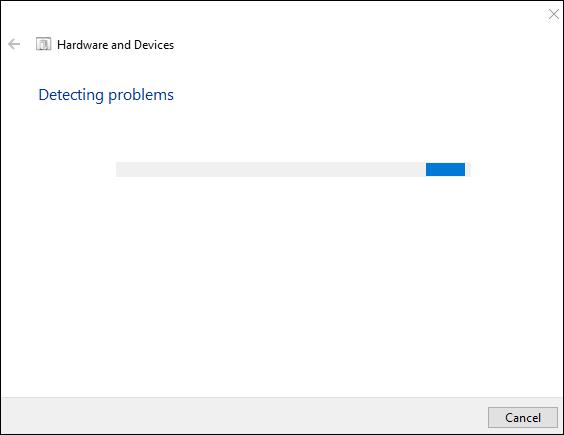
Kai rezultatai bus paruošti, galėsite nustatyti galimą pelės problemos priežastį.
Patikrinkite savo vartotojo profilį
Jei problema susijusi su programine įranga, pirmoji galima problema gali būti sugadintas vartotojo profilis. Geros naujienos yra tai, kad ši problema yra susieta su vienu vartotojo profiliu ir nėra prijungta prie likusio įrenginio.
Šią problemą galite išspręsti sukurdami naują vartotojo profilį savo kompiuteryje. Štai kaip:
- Atidarykite pradžios meniu spustelėdami klavišą „Windows“.

- Eikite į krumpliaračio piktogramą.
Pastaba: daugumą parinkčių galite pasiekti spustelėję klaviatūros klavišą „Tab“ arba dešiniuoju pelės mygtuku spustelėję „Atidaryti“ ir pasirinkę dešiniuoju pelės mygtuku, nebent dešiniuoju pelės mygtuku spustelėjus pateikiamos kitos parinktys.
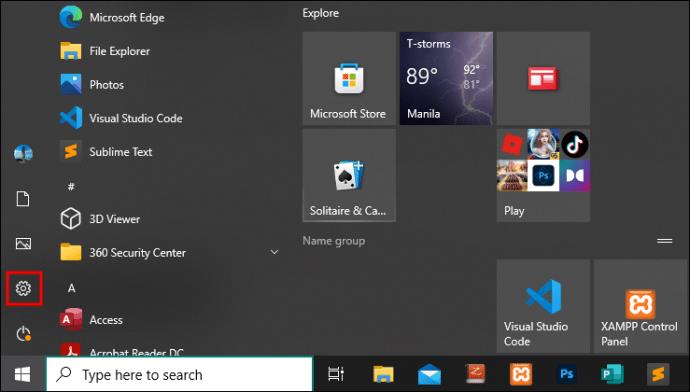
- Pasirinkite „Paskyros“.
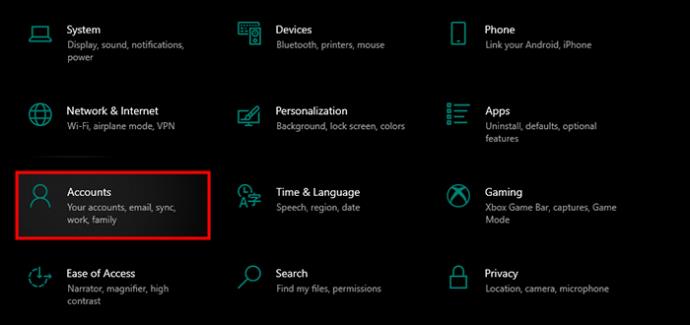
- Eikite į „Šeima ir kiti vartotojai“.
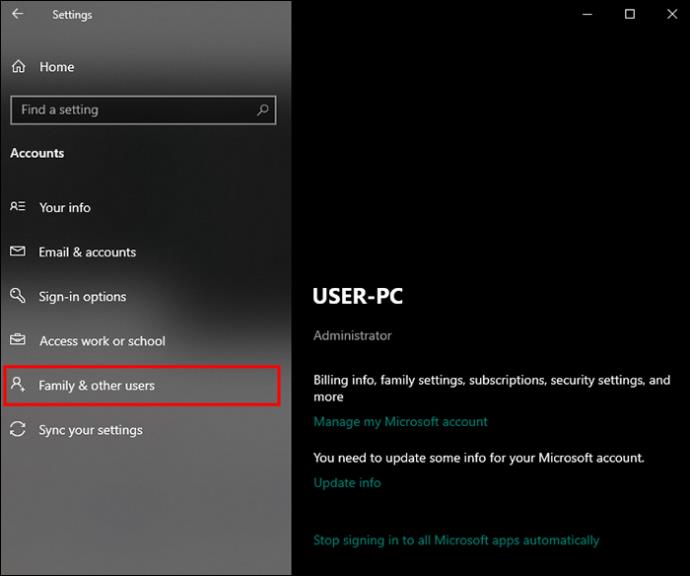
- Paspauskite „Pridėti ką nors kitą prie šio kompiuterio“.
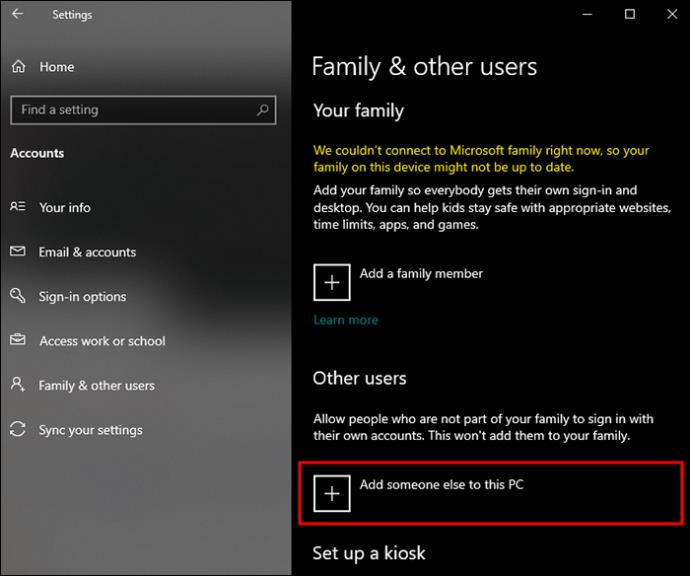
- Įveskite naujos paskyros pavadinimą ir kitą informaciją, kaip būsite paraginti.
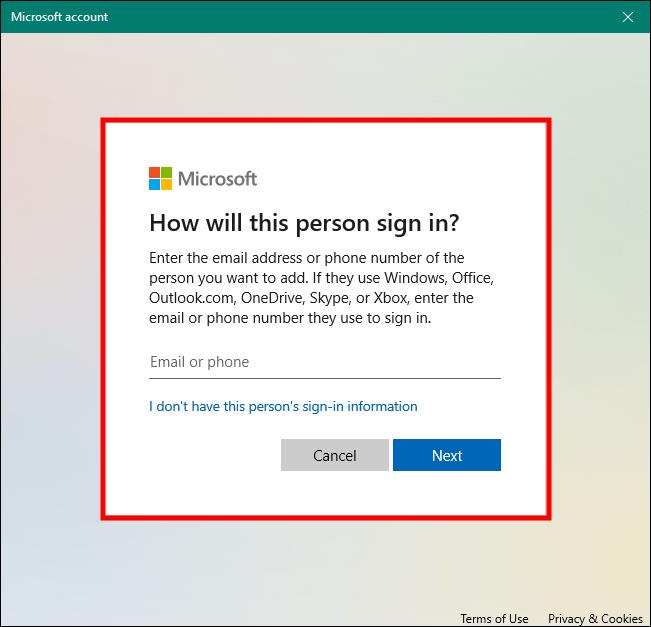
Atlikite švarų paleidimą
Kartais viena kompiuterio paslauga gali naudoti išteklius, kurių reikia kitai tarnybai, šiuo atveju tai, ko reikia jūsų pelei. Jei atliksite švarų paleidimą, šios foninės paslaugos netrukdys jūsų pelės funkcijoms ir ištaisys jos kairiojo spustelėjimo funkciją.
Štai kaip atlikti švarų paleidimą sistemoje „Windows“:
- Atidarykite dialogo langą „Vykdyti“ paspausdami „Windows“ ir „R“ klavišus.

- Įrašykite "
msconfig".
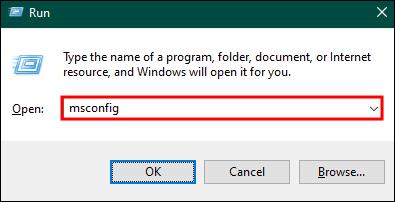
- Paspausk Enter."

- Lange „Sistemos konfigūracija“ eikite į skirtuką „Paslaugos“.
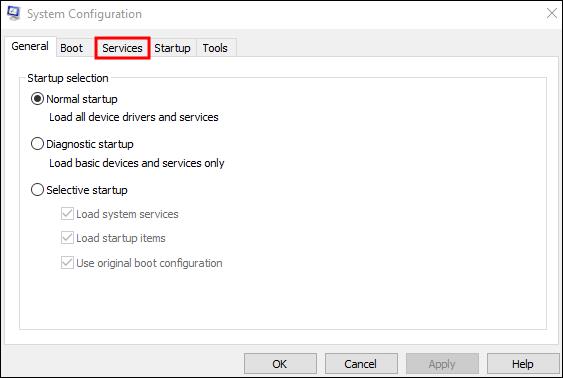
- Pažymėkite laukelį šalia „Slėpti visas Microsoft paslaugas“.
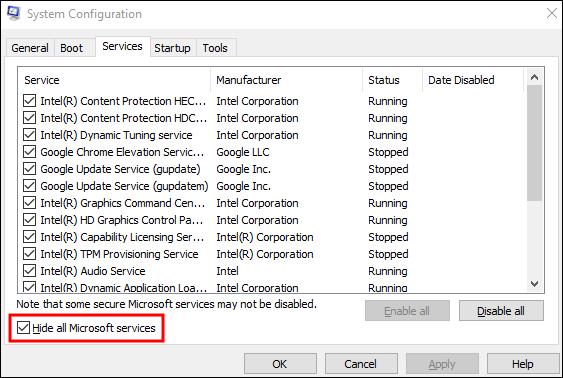
- Paspauskite „Išjungti viską“.

- Pasirinkite „Gerai“.
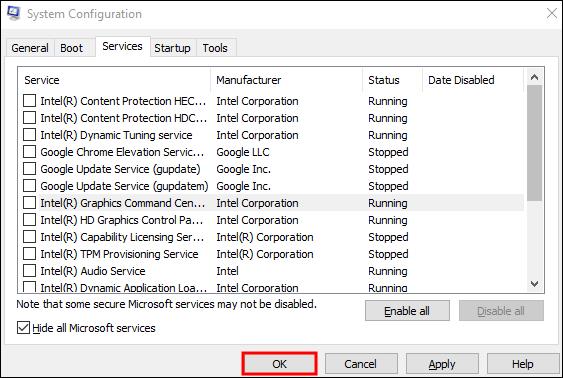
- Iš naujo paleiskite kompiuterį, tada patikrinkite, ar veikia kairysis spustelėjimas.
Atnaujinkite pelės tvarkyklę
Labai svarbu nuolat atnaujinti savo technologijas, jei norite maksimaliai išnaudoti jos našumą ir mėgautis visomis funkcijomis. Todėl pasenusi pelės tvarkyklė gali būti priežastis, dėl kurios suveikia kairysis spustelėjimas.
Štai kaip atnaujinti pelės tvarkyklę:
- Paspauskite klaviatūros klavišus „Windows“ ir „X“.

- Eikite į „Įrenginių tvarkytuvė“.
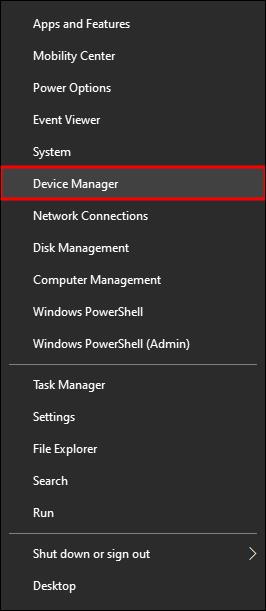
- Klaviatūros rodyklėmis eikite į „Pelės ir kiti žymeklio įrenginiai“.
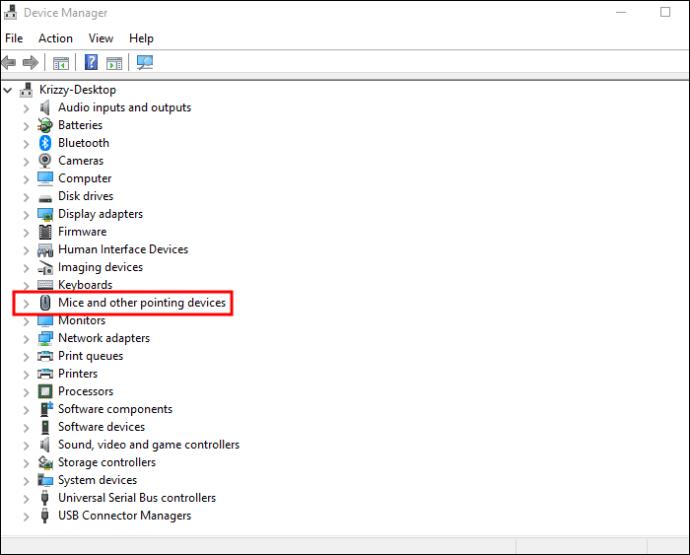
- Paspausk Enter."

- Pasirinkite pelę.
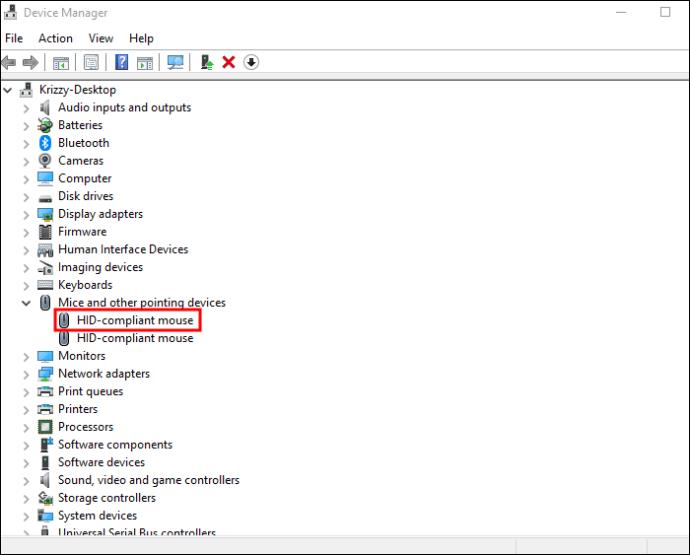
- Paspauskite „Enter“, kad atidarytumėte ypatybes.

- Eikite į skirtuką „Vairuotojas“.
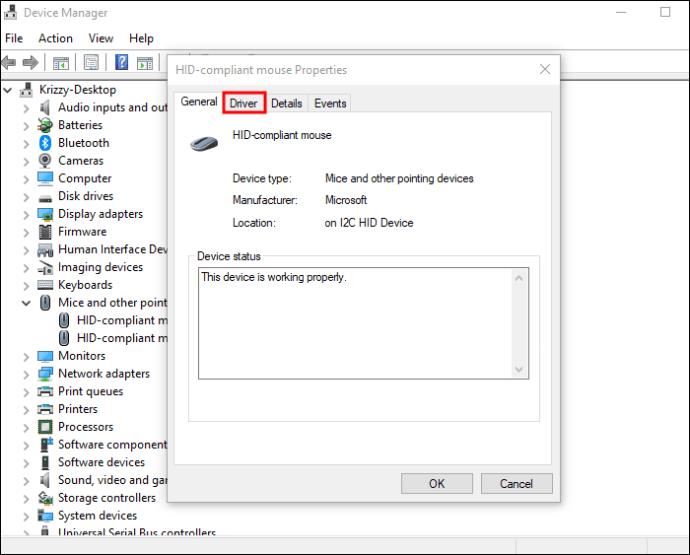
- Paspauskite „Atnaujinti tvarkyklę“.
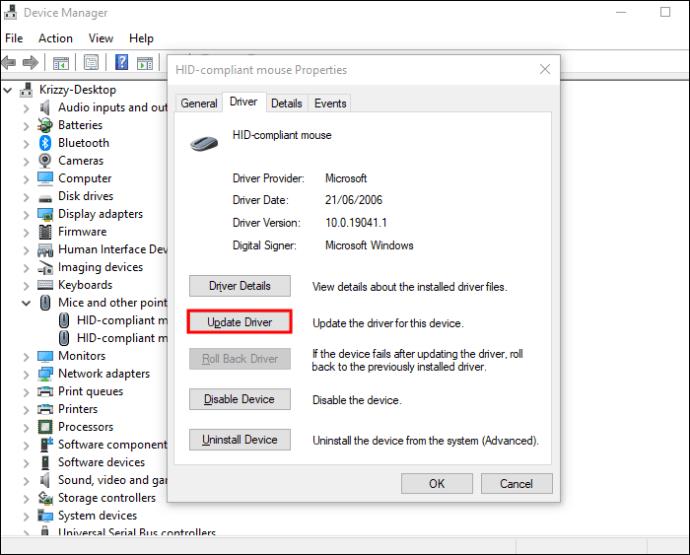
- Pasirinkite „Automatiškai ieškoti tvarkyklių“.
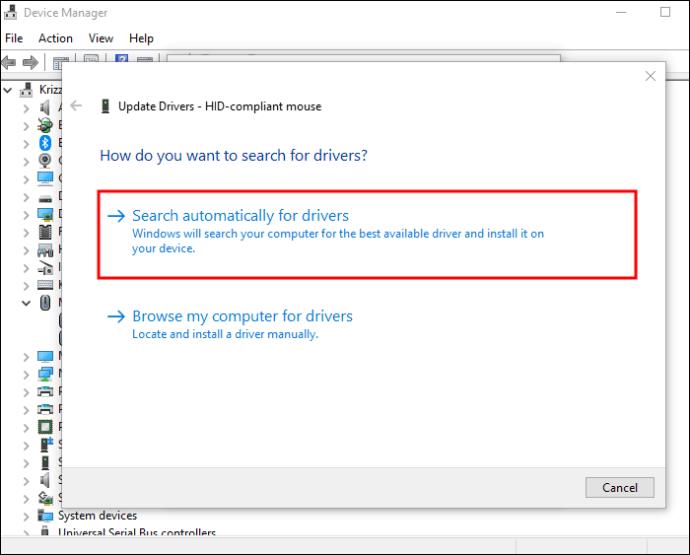
- Atlikite nurodytus veiksmus, kad užbaigtumėte likusią dalį.
Įgalinti Spustelėkite Užrakinti
Jei vienintelė jūsų pelės problema yra jos vilkimo funkcija, tai yra kita problema, kurią galima išspręsti laikinai įjungus spustelėjimo užrakto nustatymą. Tai leidžia vilkti ir mesti arba pasirinkti kelis elementus nelaikant pelės mygtuko veiksmo metu.
Štai kaip įjungti „Windows“ spustelėjimo užraktą:
- Paspauskite „Windows“ klavišą, kad atidarytumėte pradžios meniu.

- Eikite į „Valdymo skydas“.
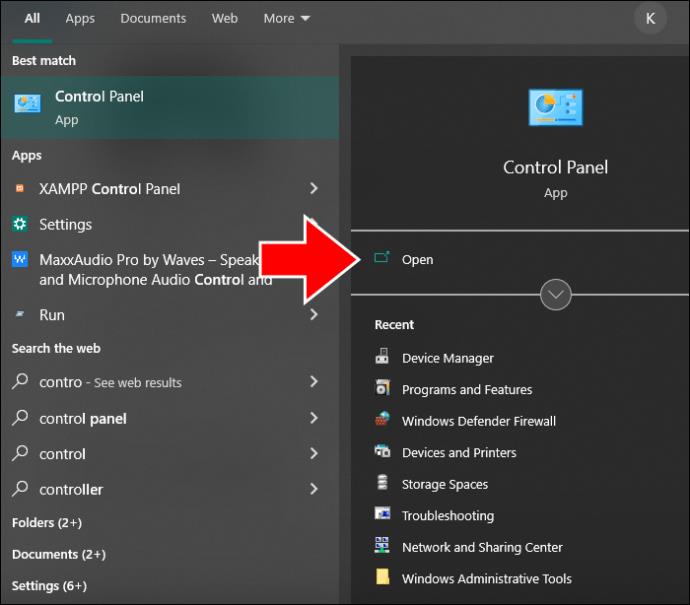
- Eikite į „Įrenginiai ir spausdintuvai...“.
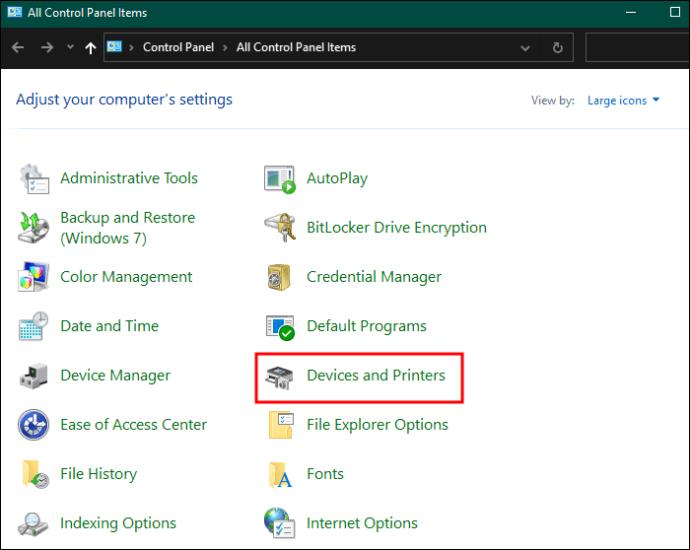
- Pasirinkite „Pelė“.

- Pažymėkite laukelį šalia „Įjungti spustelėjimo užraktą“.
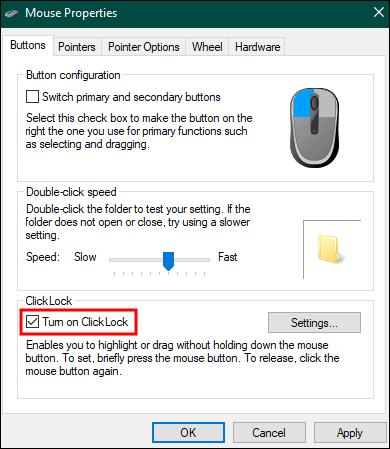
- Paspauskite "Gerai".
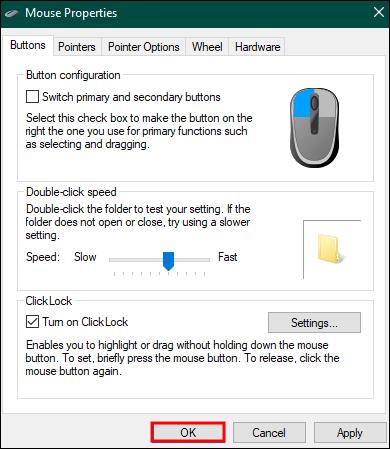
Jei nustatymas įjungtas, jis gali išspręsti kairiojo spustelėjimo problemą.
Išvalykite pelę
Kaip ir daugumos įrangos, pelės plyšiuose laikui bėgant gali kauptis dulkių dalelės, nesvarbu, kaip švarią išlaikote savo stalo aplinką. Dulkės gali apriboti kairiojo spustelėjimo mygtuko judėjimą ir sustabdyti plokštės judėjimą. Tai taip pat gali labai paveikti pelės veikimą, todėl ją reikia reguliariai valyti.
Šiandien yra šimtai skirtingų pelių modelių, o tai reiškia, kad gali būti daug būdų jas išvalyti. Geriausia nunešti ją gamintojui, jei jūsų pelei vis dar taikoma garantija. Kitu atveju, štai kaip galite tai padaryti patys:
- Atsargiai atsukite visas varžtais laikomas dalis, kad galėtumėte pasiekti pelės vidų.
- Naudokite alkoholio pagrindu pagamintas servetėles, kad išvalytumėte visas išorines vietas.
- Medvilniniais tamponais ir mikropluošto šluoste nuvalykite pasiekiamas vidines dalis.
- Naudokite suslėgtą orą, kad pašalintumėte dulkes iš sunkiai pasiekiamų vietų.
DUK
Kaip ištaisyti, kad dešiniuoju pelės mygtuku spustelėjimas neveikia
Jei dešiniuoju pelės mygtuku spustelėjus neveikia, galite tai ištaisyti atlikdami tuos pačius veiksmus, aprašytus aukščiau, spustelėdami kairįjį pelės klavišą.
Kaip pataisyti neveikiančią belaidę pelę
Pirmas veiksmas siekiant pataisyti nereaguojančią belaidę pelę – patikrinti interneto ryšį, USB prievadą ir baterijas. Tada patikrinkite, ar nėra pelės tvarkyklių naujinių, ir įdiekite juos, iš naujo įdiekite originalias tvarkykles, iš naujo nustatykite pelę arba išjunkite greitą paleidimą.
Kiek laiko tarnauja kompiuterio pelė?
Vidutiniškai kompiuterio pelė tarnauja nuo penkerių iki septynerių metų. Bet galiausiai tai priklauso nuo to, kaip dažnai jį naudojate ir kaip su juo elgiatės.
Spauskite toliau
Nebendradarbiaujanti pelė ir žymeklis, kai bandote dirbti ar atsipalaiduoti su kompiuteriu, gali būti nemalonu. Tačiau tai yra problema, kurią galima išspręsti įvairiais būdais. Svarbu pradėti trikčių šalinimą nuo paprasčiausių sprendimų ir pereiti prie sudėtingesnių, jei ankstesni sprendimai neveikia.
Ar jau bandėte pataisyti kairiojo pelės mygtuko paspaudimą? Pasakykite mums komentaruose, kuris sprendimas tiko jūsų pelei.